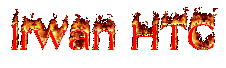Setelah mengetahui peraturan komisi amazon, mari kita langsung mendaftar amazon
1. Ketikkan di browser internet sobat: www.amazon.com atau https://affiliate-program.amazon.com
2. Scroll down tampilan layar monitor sobat sampai menuju halaman paling bawah dari homepage Amazon.
2. Scroll down tampilan layar monitor sobat sampai menuju halaman paling bawah dari homepage Amazon.
3. Klik teks link “Join Associates”
4. Setelah sobat masuk ke halaman Amazon Associate, lalu klik tombol biru bertuliskan “Join now for FREE!”
5. Kemudian sobat akan diminta untuk masukkan informasi alamat email sobat.
4. Setelah sobat masuk ke halaman Amazon Associate, lalu klik tombol biru bertuliskan “Join now for FREE!”
5. Kemudian sobat akan diminta untuk masukkan informasi alamat email sobat.
6. Sobat akan diminta kembali untuk mengisi data sobat
7. Setelah Klik tombol “Continue”, maka sobat diminta mengisi lagi data pribadi sobat. Kali ini informasi yang sobat berikan akan menjadi informasi yang akan tertulis di cek Amazon. Mengenai website, sobat tidak perlu khawatir walaupun harus memasukkan informasinya, sobat bisa masukkan website atau blog sobat yang masih baru sekalipun, alias masih kosong.
8. Setelah klik tombol “Finish”. Selamat! Mulai sat ini sobat sudah dapat mempromosikan produk-produk dari Amazon.
9. Sobat akan mendapat Associate ID (tracking ID) sobat yg pertama. Dan sobat akan diberi pilihan untuk mengisi metode pembayaran komisi sobat. Sobat dapat mengisinya sekarang atau nanti, kondisi ini juga bisa sobat rubah sewaktu-waktu sesobatinya sobat ingin merubahnya.
9. Sobat akan mendapat Associate ID (tracking ID) sobat yg pertama. Dan sobat akan diberi pilihan untuk mengisi metode pembayaran komisi sobat. Sobat dapat mengisinya sekarang atau nanti, kondisi ini juga bisa sobat rubah sewaktu-waktu sesobatinya sobat ingin merubahnya.
10. Untuk keperluan tutorial ini, maka akan dijelaskan bagaimana setingnya. Ada 3 pilihan metode pembayaran, namun hanya 2 pilihan yang memungkinkan bagi orang Indonesia untuk menerima komisi tersebut.
- Pertama; komisi dibayar dengan gift certifikat, artinya sobat punya semacam deposit di Amazon.com, dan dananya hanya bisa dipakai untuk berbelanja di Amazon. Jadi sobat tidak perlu pakai kartu kredit kalau belanja di Amazon.com. Minimal komisi yang bisa didepositkan kalau sudah mencapai minimal $10.
- Kedua; komisi dibayarkan melalui cek amazon, dan dibayarkan bila komisi sobat sudah mencapai minimal $100. Sobat bisa merubah jumlah minimal ini sesuai keinginan sobat, selama tidak lebih kecil dari jumlah minimum. Lamanya cek diterima dari sejak dibayarkan bisa sampai 2 bulan.
11. Sampai disini, proses pendaftaran menjadi anggota Amazon Associate sudah selesai. Kini waktu nya sobat mempromosikan produk dari Amazon.
12. Jika sobat ingin merubah informasi pribadi, metode pembayaran, jumlah minimum pembayaran komisi dan lain-lain, sobat bisa mengakses nya dari halaman keanggotaan sobat dan klik text link “Account Setting”
Catatan:
- Sobat bisa membuat 100 refferal-id untuk satu account affiliate amazon.
- Sobat dapat mendaftar ke Amazon Associate berulang kali untuk membuat account baru, selama menggunakan alamat email yang berbeda.
- Harap selalu diingat alamat email yang sobat gunakan untuk login ke Amazon Associate, jika sobat lupa, sobat harus mendaftar lagi. Sayangkan kalau lupa, sementara ada komisi yang belum dibayarkan?
*untuk sistem pembayaran, sobat bisa mendaftar di PAYPALL, dan untuk tutorialnya, silakan klik di Tutorial Paypall *
(dikutip dari waroengbetawi.com)